SAP ABAP - Visualizações
Uma visualização funciona apenas como uma tabela de banco de dados. Mas não ocupará espaço de armazenamento. Uma visão age de forma semelhante a uma mesa virtual - uma mesa que não tem existência física. Uma visualização é criada combinando os dados de uma ou mais tabelas contendo informações sobre um objeto de aplicativo. Usando visualizações, você pode representar um subconjunto dos dados contidos em uma tabela ou pode juntar várias tabelas em uma única tabela virtual.
Os dados relacionados a um objeto de aplicativo são distribuídos entre várias tabelas usando visualizações de banco de dados. Eles usam a condição de junção interna para juntar os dados de tabelas diferentes. Uma visualização de manutenção é usada para exibir e modificar os dados armazenados em um objeto de aplicativo. Cada visualização de manutenção possui um status de manutenção associado a ela.
Usamos a visualização de projeção para mascarar campos indesejados e exibir apenas os campos relevantes em uma tabela. As vistas de projeção devem ser definidas em uma única tabela transparente. Uma vista de projeção contém exatamente uma tabela. Não podemos definir as condições de seleção para vistas de projeção.
Criação de uma visão
Step 1- Selecione o botão de opção Exibir na tela inicial do Dicionário ABAP. Insira o nome da visualização a ser criada e clique no botão Criar. Inserimos o nome da visualização como ZVIEW_TEST.
Step 2- Selecione o botão de opção de visualização de projeção ao escolher o tipo de visualização e clique no botão Copiar. A tela 'Dicionário: Alterar visualização' é exibida.
Step 3 - Insira uma breve descrição no campo Descrição resumida e o nome da tabela a ser usada no campo Tabela de base, conforme mostrado no instantâneo a seguir.
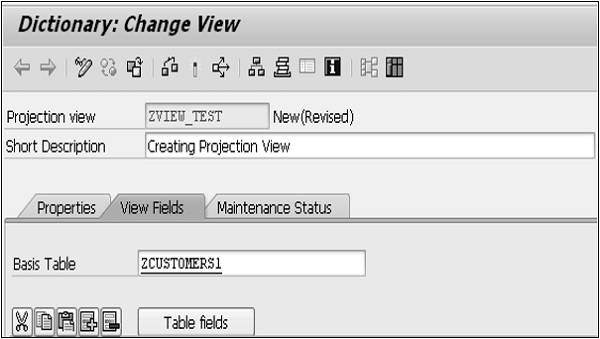
Step 4 - Clique no botão 'Campos da tabela' para incluir os campos da tabela ZCUSTOMERS1 na vista de projeção.
Step 5- A tela Seleção de Campo da Tabela ZCUSTOMERS1 aparece. Selecione os campos que deseja incluir na vista de projeção, conforme mostrado no seguinte instantâneo.
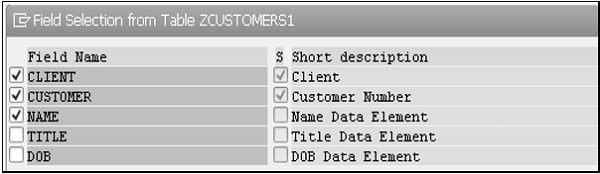
Step 6 - Depois de clicar no botão Copiar, todos os campos selecionados para a visualização de projeção são exibidos na tela 'Dicionário: Alterar Visualização'.
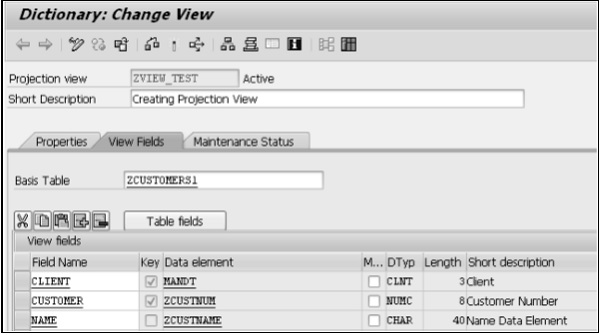
Step 7- Selecione a guia Maintenance Status para definir um método de acesso. Escolha o botão de opção somente leitura e a opção 'Exibição / manutenção permitida com restrições' no menu suspenso de 'Navegador de dados / Manutenção de exibição de tabela'.
Step 8- Salvar e ativar. Na tela 'Dicionário: Alterar Visualização', selecione Utilitários (M)> Conteúdo para exibir a tela de seleção de ZVIEW_TEST.
Step 9- Clique no ícone Executar. A saída da vista de projeção aparece conforme mostrado na captura de tela a seguir.
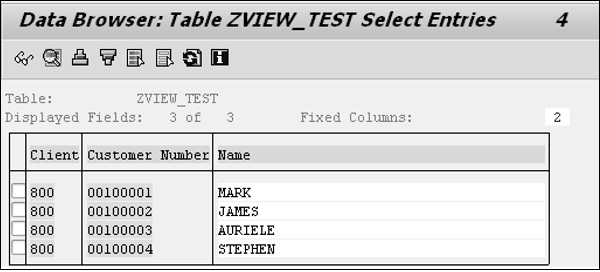
A tabela ZCUSTOMERS1 consiste em 5 campos. Aqui, os campos exibidos são 3 (Cliente, Número do Cliente e Nome) com 4 entradas. Os números do cliente vão de 100001 a 100004 com nomes apropriados.